
- •О таблицах
- •Использование таблиц в документах OpenOffice Writer
- •Инструменты для работы с таблицами
- •Вставка таблицы
- •Добавление и удаление элементов таблицы
- •Добавление строк
- •Добавление столбцов
- •Удаление элементов таблицы
- •Удаление строк и столбцов
- •Удаление таблицы
- •Изменение размеров таблицы
- •Настройка ширины столбцов
- •Изменение ширины столбцов
- •Подбор ширины столбца
- •Выравнивание ширины столбцов
- •Установка высоты строк
- •Изменение высоты строк
- •Выравнивание высоты строк
- •Объединение и разделение ячеек
- •Объединение ячеек
- •Разделение ячеек
- •Оформление таблицы
- •Установка обрамления и заливки ячеек
- •Установка обрамления
- •Удаление границ
- •Установка цвета заливки
- •Оформление содержимого таблицы
- •Сортировка таблиц
- •О сортировке
- •Сортировка таблицы
- •Перенос заголовков таблицы на следующую страницу
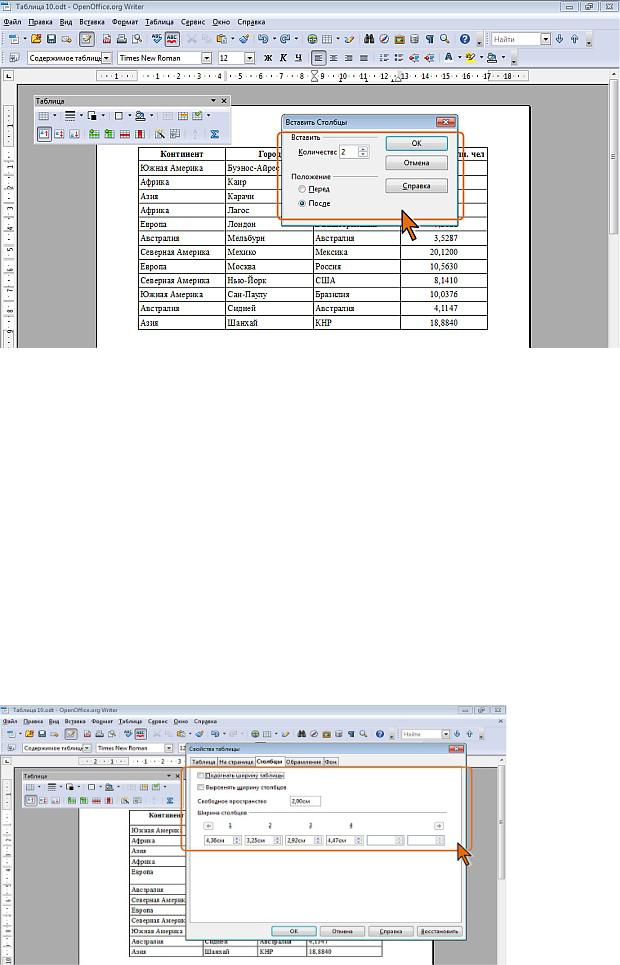
увеличить изображение Рис. 5.6. Добавление нескольких столбцов
Вместо меню Таблица можно воспользоваться контекстным меню. Для этого следует в подчиненном меню команды Столбец выбрать команду Вставить.
Удаление элементов таблицы
Удаление строк и столбцов
Для удаления строк и столбцов таблицы можно воспользоваться кнопками панели инструментов Таблица (см. рис. 5.2).
∙Установите курсор в любую ячейку удаляемой строки или удаляемого столбца таблицы.
∙Нажмите кнопку Удалить строку или Удалить столбец.
Если в таблице требуется удалить сразу несколько строк или столбцов, то следует их выделить, а затем воспользоваться соответствующей кнопкой панели инструментов Таблица.
Клавиша Delete, равно как и клавиша BackSpace, не удаляет строки и столбцы таблицы, а только очищает их содержимое.
Удаление таблицы
Можно выделить всю таблицу и воспользоваться для ее удаления кнопкой Удалить строку или Удалить столбец панели инструментов Таблица (см. рис. 5.2).
Для удаления большой или сложной таблицы будет проще в меню Таблица выбрать команду Удалить, а затем в подчиненном меню выбрать команду Таблицу.
Изменение размеров таблицы
Настройка ширины столбцов
Настройка ширины столбцов таблицы производится во вкладке Столбцы диалогового окна Свойства таблицы(рис. 5.7).
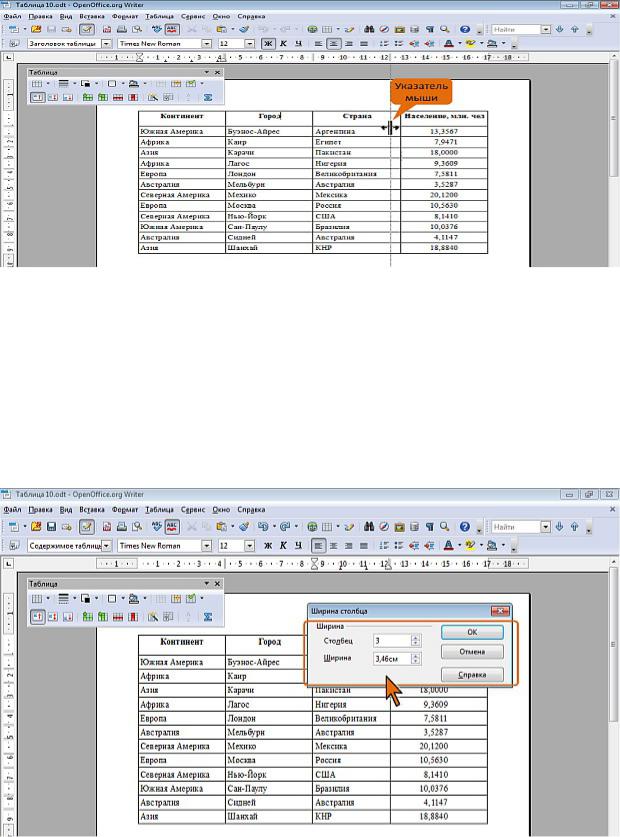
увеличить изображение Рис. 5.7. Настройка ширины столбцов
Изменение ширины столбцов
Ширину столбца можно быстро изменить перетаскиванием его границы.
∙Наведите указатель мыши на границу столбца так, чтобы он превратился в двунаправленную стрелку (рис. 5.8).
∙Нажмите на левую кнопку мыши и перетащите границу столбца.
увеличить изображение Рис. 5.8. Изменение ширины столбца перетаскиванием границы
Следует иметь в виду, что при перетаскивании границы между столбцами будет изменяться ширина рядом расположенного столбца. Например, если перетаскивать влево границу между третьим и четвертым столбцами (рис. 5.8) будет уменьшаться ширина третьего столбца и увеличиваться ширина четвертого. При перетаскивании левой границы первого столбца будет автоматически изменяться левый отступ таблицы, а при перетаскивании правой границы последнего столбца – правый отступ.
Можно установить определенную ширину каждого столбца.
∙В меню Таблица выберите команду Автоподбор, а затем в починенном меню выберите команду Ширина
столбца.
∙В диалоговом окне Ширина столбца в счетчике Столбец выберите номер столбца, для которого
устанавливается ширина, а затем в счетчике Ширина становите требуемое значение (рис. 5.9).
